Ebben az útmutatóban megtudhatod, hogyan tudod sikeresen egy Telegram-on létrehozott Bot-odat egy csatornába beilleszteni. A folyamat főként egy okostelefonon keresztül lehetséges, mivel ott lehetőség van a Botokat adminisztrátori jogosultságokkal rendelkezővé tenni. Lépésről lépésre meg fogom mutatni neked, hogyan adhatod hozzá a Botodat a csatornádhoz és milyen jogosultságokat kell adnod neki annak érdekében, hogy az funkcióit optimálisan kihasználhasd.
Legfontosabb megállapítások
- A Botot csak a Telegram alkalmazáson keresztül egy okostelefonon tudod adminisztrátorként hozzáadni a csatornádhoz.
- Fontos, hogy aktiváld az összes szükséges jogosultságot a Bot számára, hogy az összes funkciót kihasználhassa.
Lépésről lépésre útmutató
A Botod a csatornába való beillesztéséhez kövesd ezeket a egyszerű lépéseket:
Elsőként nyisd meg a Telegram alkalmazást és navigálj ahhoz a csatornához, amit korábban már létrehoztál. Ebben a példában a "business information" nevű csatornát fogjuk használni. A csatornához a főoldalon keresztül tudsz hozzáférni, ha azt kiválasztod az áttekintésedben.
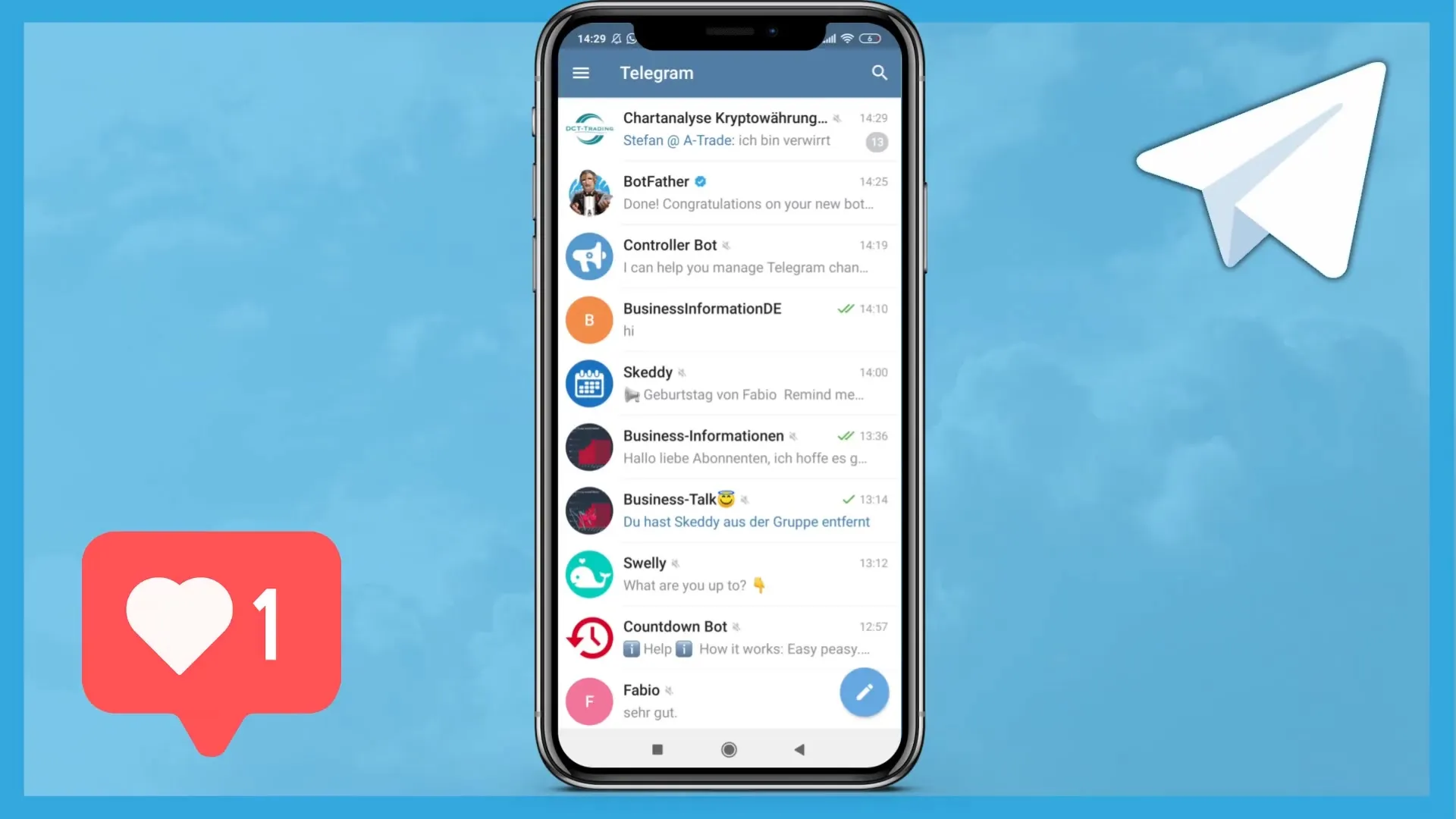
Ezután fent megnyitod az áttekintést és kiválasztod az "Előfizetők" lehetőséget. Itt lehetőséged van egy előfizetőt hozzáadni. Fontos, hogy ez a lépés csak az alkalmazás okostelefonon keresztül történő használatával működik. Ennek oka az, hogy a Botot adminisztrátorként kell hozzáadnod, ami nem lehetséges a számítógépen keresztül.
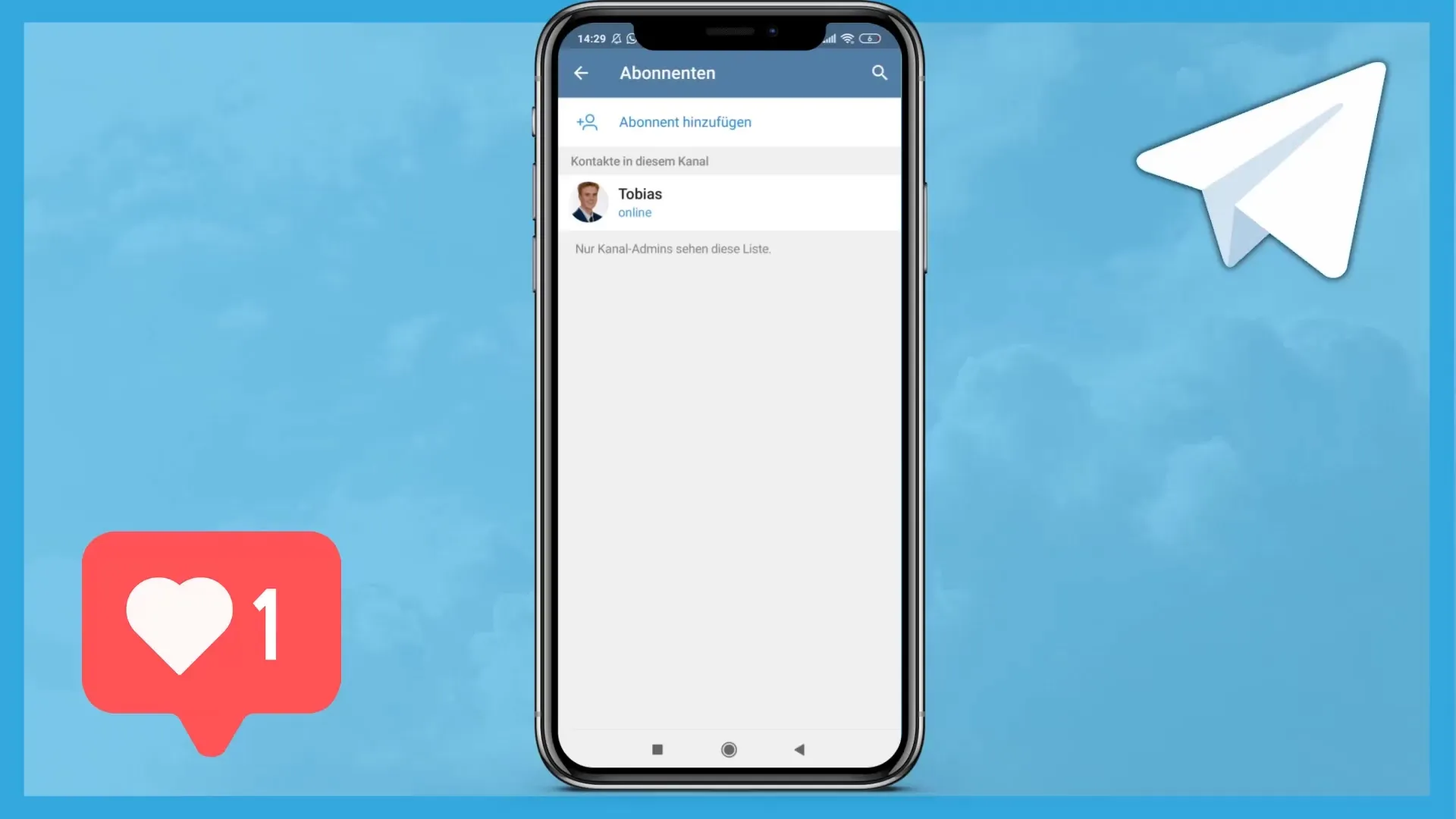
Amikor rákattintasz az "Előfizetők" lehetőségre, akkor keresd meg a Botodat. Ha "testbot"-nak vagy hasonló néven hoztad létre, egyszerűen add meg a megfelelő nevet a keresőmezőbe annak érdekében, hogy megtaláld.
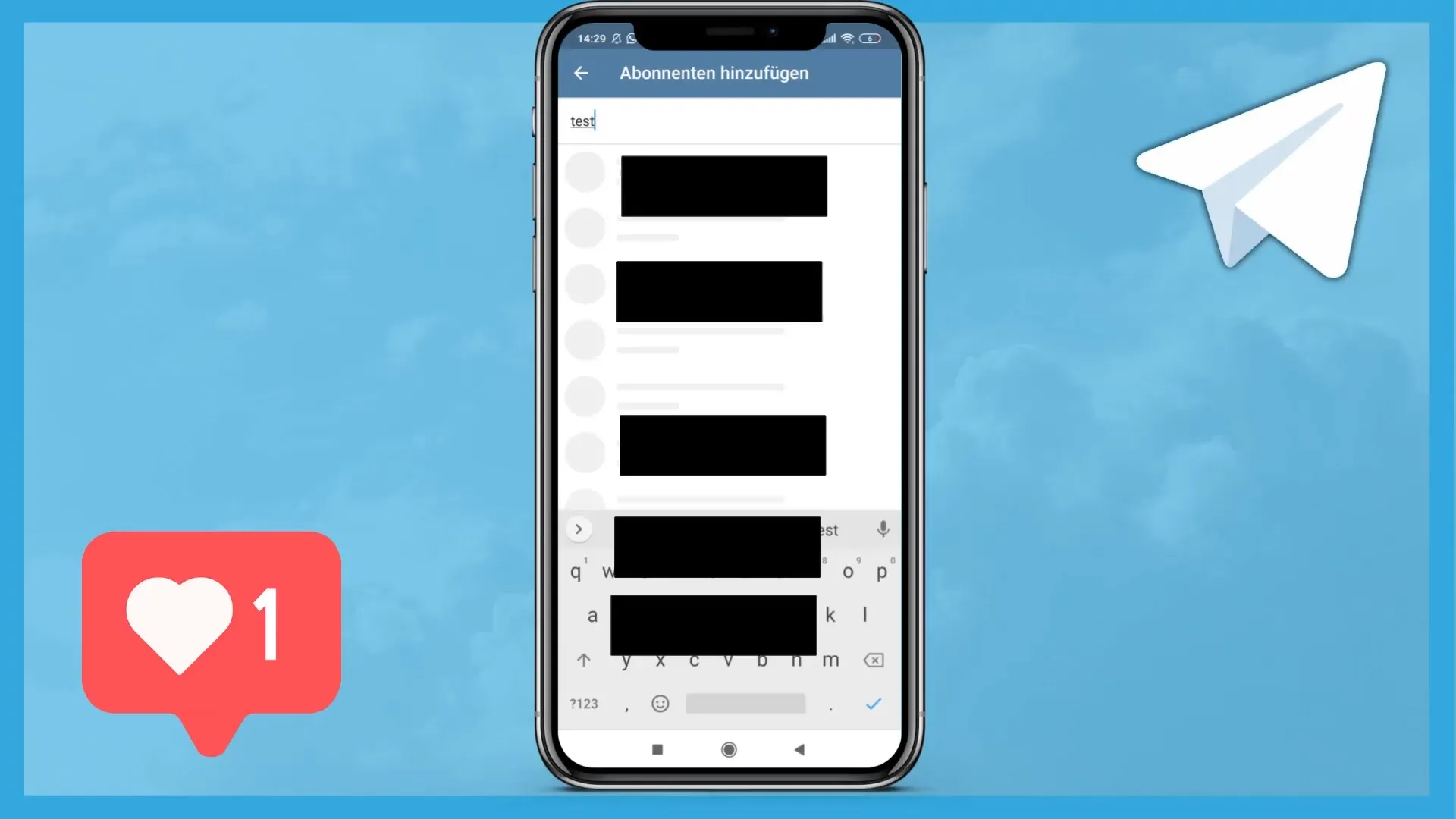
Figyelj arra, hogy a Bot teljes nevét add meg annak érdekében, hogy gyorsan megtaláld. Egy példa lehet a "testbot_hu". Miután megadtad a nevet, látnod kell a Botot a listában.
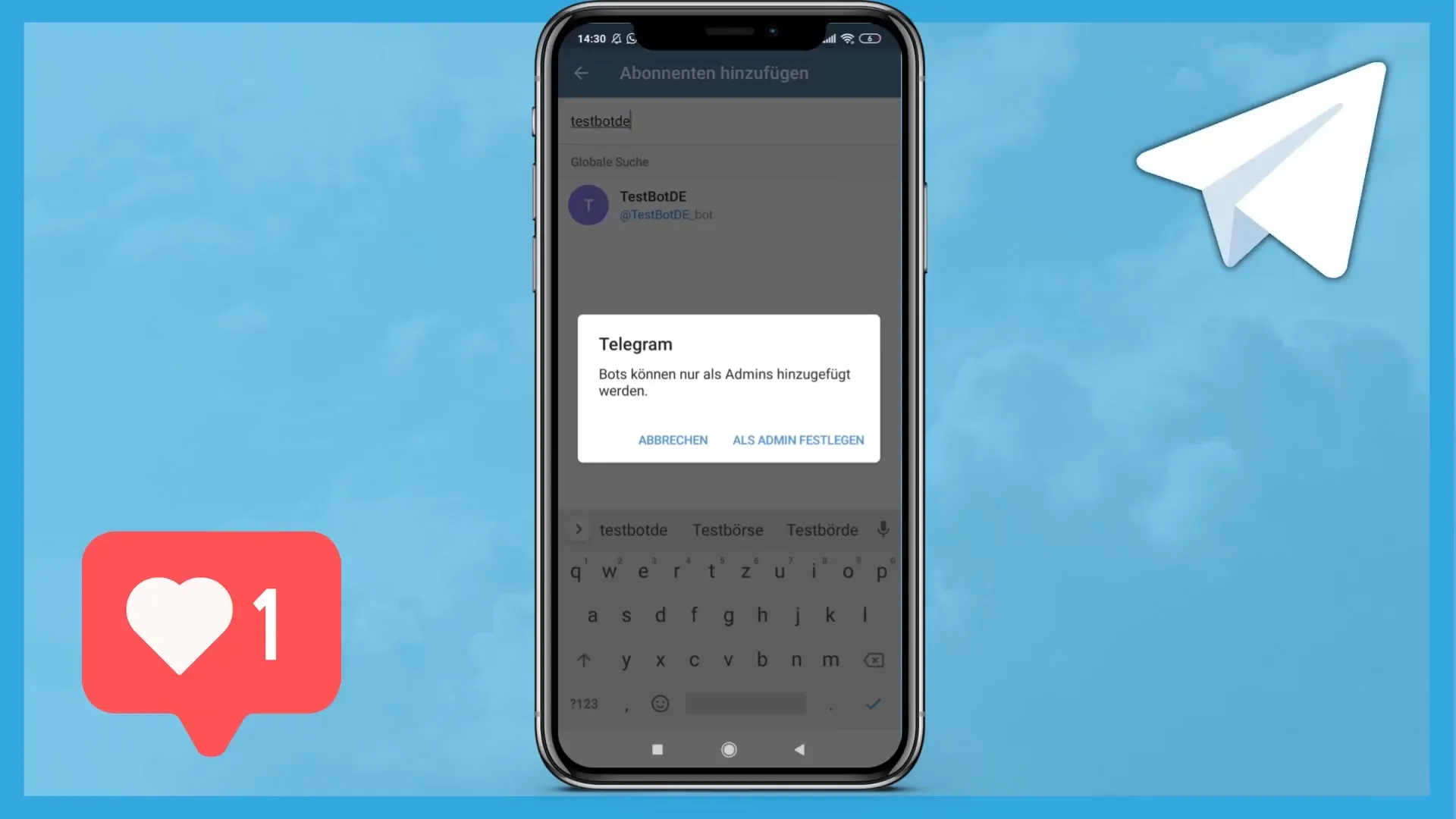
Fontos megjegyezni, hogy a Botokat csak adminisztrátorként lehet hozzáadni. Ez azt jelenti, hogy nem az "Előfizetők" opciót kell választanod, hanem közvetlenül az adminisztrátorok kezelésére kell menned. Válaszd tehát az "Adminisztrátorok hozzáadása" opciót.
Most ad meg újra a Bot nevét, hogy adminisztrátorként hozzáadd. Ügyelj arra, hogy a név helyesen legyen beírva és egybe legyen írva. Amint megtalálod a Botot, kattints rá és add hozzá.
Fontos, hogy mindazt a jogosultságot megadjad a Botodnak, ami szükséges ahhoz, hogy azokat a funkciókat kihasználhassa, amelyeket szeretnél neki hozzárendelni. Ezek közé tartozik például: Csatornainfo módosítása, Üzenetek küldése, Üzenetek szerkesztése és Üzenetek más felhasználóktól való törlése. Ezek a jogosultságok elengedhetetlenek a Botod teljes funkcionalitásának érdekében.
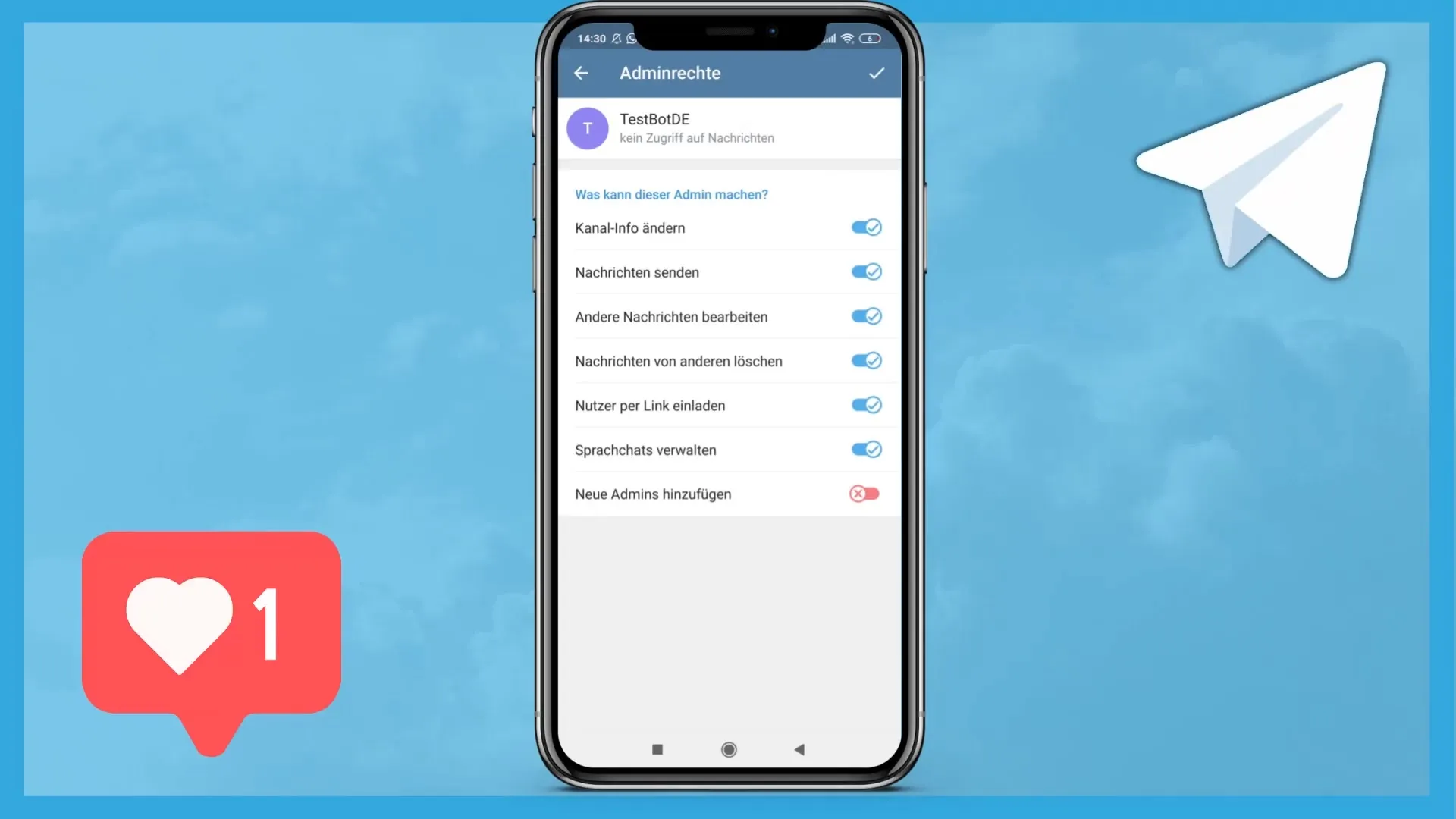
Miután mindössze a szükséges jogokat beállítottad, kattints a "Check" gombra annak érdekében, hogy megerősítsd a változásokat. Ezzel a Botod sikeresen hozzá lesz adva adminisztrátorként a csatornádhoz.
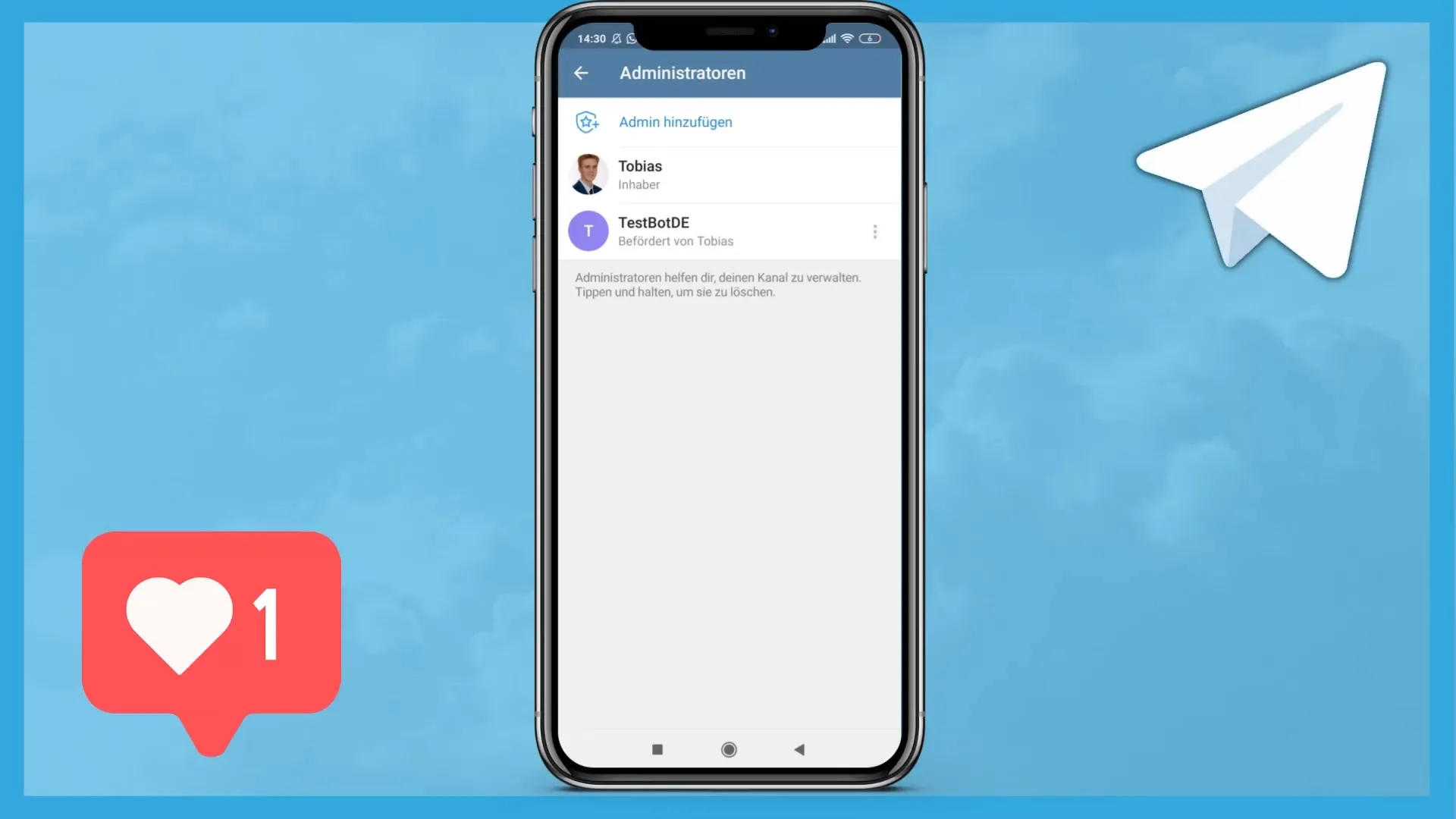
Ezek voltak a szükséges lépések ahhoz, hogy a Botodat egy Telegram-csatornába beilleszd. Most lehetőséged van az Botod funkcióinak optimális kihasználására és az ahhoz szükséges jogosultságok megadására.
Összefoglalás
Ebben az útmutatóban megtanultad, hogyan teheted lépésről lépésre a Telegram-Botodat egy csatornába. A jogosultságok célzott beállításával ki tudod használni a Botod teljes funkcionalitását.
Gyakran Ismételt Kérdések
Hogyan tudom hozzáadni a Botomat egy Telegram-csatornához?A Telegram-alkalmazást kell használnod okostelefonodon, és a Botot adminisztrátorként hozzá kell adnod.
Lehet-e a Botot számítógépről is hozzáadni?Nem, a Bot adminisztrátorként történő hozzáadása csak az okostelefonon keresztül lehetséges.
Milyen jogosultságokat kell adnom a Botomnak?Add meg neki a jogosultságokat a Csatornainfo módosításához, Üzenetek küldéséhez, Üzenetek szerkesztéséhez és Üzenetek másoktól való törléséhez.


